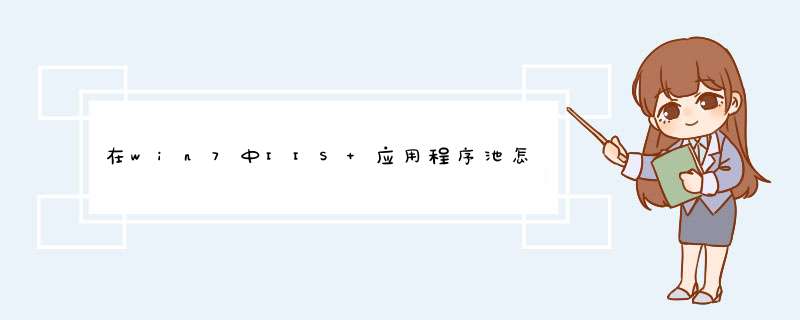
*** 作方法:
1、打开开始菜单,或按windows键+R,打开运行。
2、输入“inetmgr”回车。
3、在左侧的连接窗口中选中应用程序池,然后在右侧的应用程序池窗口中的空白处单击鼠标右键,选择添加应用程序池。
4、在打开的窗口中输入应用程序池名称,选择.NET Framework版本,选择托管管道模式,单击确定按钮。
5、创建好的应用程序池如图。
应用程序池是将一个或多个应用程序链接到一个或多个工作进程集合的配置,IIS 6中有“应用程序池”的概念,但是默认不会自动添加,IIS 管理员可以手动去添加,配置,这样的IIS 具有很强的隔离性,且在IIS中,多个站点可以指定一个应用程序池,但是很多人并不知道iis6在部署网站的时候要怎么新增和修改应用程序池,针对这个问题,下面小编给大家讲解一些详细的 *** 作方法供大家参考。推荐:win7 32位系统下载1、打开win7系统中的iis管理器,在左侧导航点击“应用程序池”,在右侧可以看到当前已经存在的应用程序池;3、在d出框中,填写应用程序池的名称;4、可以选择framework的版本,下图的iis中是同时安装了版本2和4。开发中,网站的framework是2以上的都使用4,比如framework3.0在iis中也是应该选择4;5、可以设置托管管道模式;6、点击确定按钮,myPool应用程序池就添加成功了。7、如果要修改已有的应用程序池,双击应用程序池的名称即可。其中名称是不可修改的,只能修改framework版本和模式。通过上面的步骤就可以对win7系统中iis6网站新增和修改应用程序池了,有需要的用户可以根据上面的方法进行 *** 作吧,希望帮助到你们,以上内容由win7之家小编整理发布!方法/步骤打开iis6,右击要配置的网站名称,如下图的Test,在菜单中选择“管理网站”
在“管理网站”的下级菜单中选择“高级设置”
在打开的窗口中可以看到当前网站关联的应用程序池
点击Test处会出现按钮,点击按钮会d出“选择应用程序池”窗口
5
在“选择应用程序池”窗口点击下拉列表可以看到可以选择的应用程序池
6
切换时“属性”显示当前应用程序池的版本等信息。选择一个想用的应用程序池然后点击确定即可
欢迎分享,转载请注明来源:内存溢出

 微信扫一扫
微信扫一扫
 支付宝扫一扫
支付宝扫一扫
评论列表(0条)